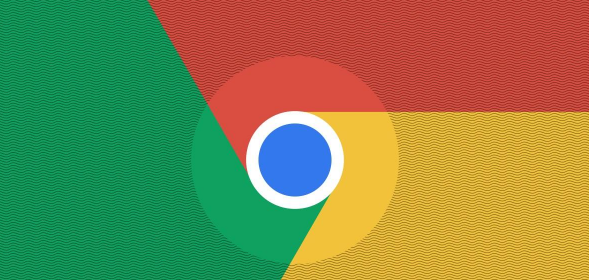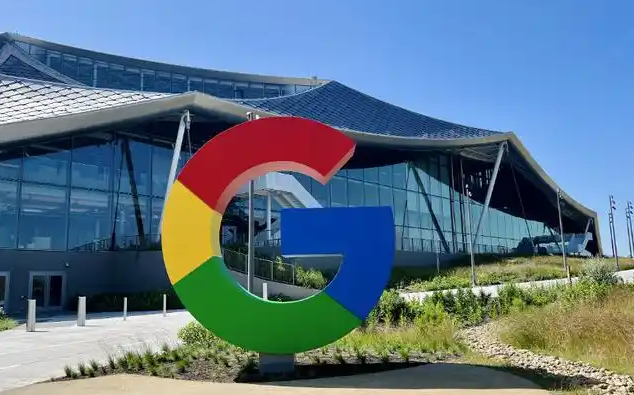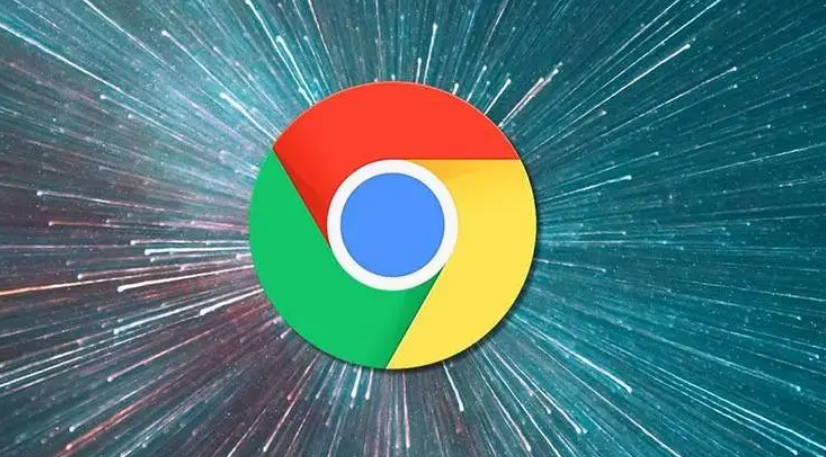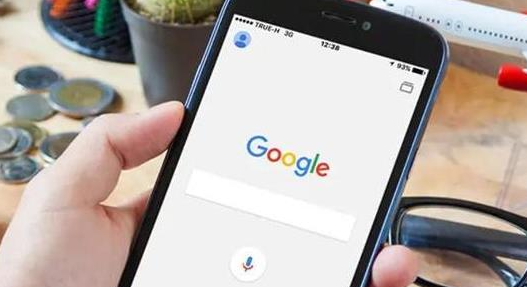教程详情
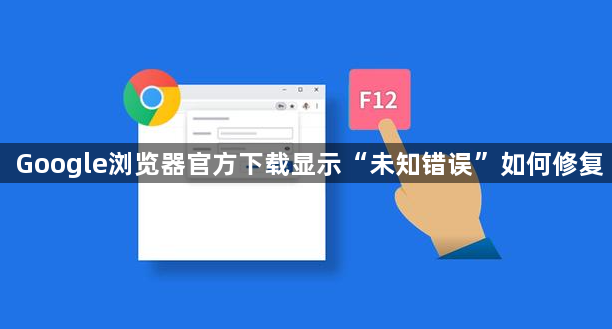
一、检查系统与网络环境
1. 测试基础网速:打开`https://speed.cloudflare.com/`检测下载速度。若带宽低于2Mbps,暂停其他占用网络的程序(如视频、游戏),或切换至更稳定的WiFi/有线网络。
2. 关闭防火墙或安全软件:右键点击任务栏安全软件图标(如360、电脑管家),选择“退出防护”或“允许Chrome访问网络”。若使用企业级防火墙,联系IT部门添加`dl.google.com`至白名单。
二、清理下载路径与临时文件
1. 更换存储位置:进入Chrome设置(`chrome://settings/`),在“下载内容”板块将默认路径从C盘改为D盘或移动硬盘。若路径包含中文字符,改为全英文(如`D:\Downloads`)。
2. 删除临时文件:按`Win+R`输入`%temp%`,全选删除所有临时文件。再进入Chrome缓存页面(地址栏输入`chrome://cache/`),按F5刷新后手动清理残留文件。
三、修复浏览器安装包问题
1. 重新下载安装包:访问`https://google.com/intl/zh-CN/chrome/`,点击“下载Chrome”按钮时选择“更改平台”,切换至Windows系统并手动下载最新版`.exe`文件。确保下载过程中未被安全软件拦截。
2. 以管理员身份运行:右键点击下载的安装包,选择“以管理员身份运行”。若提示“文件损坏”,重新下载并校验SHA1值(官网提供哈希值对比)。
四、调整系统权限与设置
1. 检查文件权限:找到Chrome安装目录(如`C:\Program Files\Google\Chrome`),右键点击选择“属性->安全”,确保当前用户拥有“完全控制”权限。若权限不足,点击“编辑”添加权限。
2. 重置网络配置:在命令提示符(按`Win+R`输入`cmd`)中依次执行以下代码:
netsh winsock reset
netsh int ip reset
ipconfig /flushdns
重启电脑后重试下载。
五、尝试替代安装方法
1. 使用便携版Chrome:访问`https://portableapps.com/apps/internet/firefox-portable`下载便携版浏览器,解压后直接运行,绕过系统安装流程。此方法适合无法修改系统设置的场景。
2. 通过PowerShell强制安装:右键以管理员身份运行PowerShell,输入以下命令:
Start-Process -FilePath "[安装包路径]" -ArgumentList "/silent /install"
可跳过部分错误提示,但需确保系统已关闭防火墙拦截。